Vous pensez qu’il n'est pas facile de visualiser des fichiers PDF sur votre iPhone ? Alors utilisez PDFelement pour iOS afin de lire vos fichiers PDF gratuitement ! Dans cet article, nous allons vous présenter un guide étape par étape qui vous expliquera comment faire pour ouvrir un PDF avec un iPhone et comment le modifier avec la meilleure application PDF disponible sur l’Apple Store.
 100% sécurité garantie
100% sécurité garantie Avez-vous des documents au format .pdf sur votre iPhone ? Lorsque vous souhaitez ouvrir des fichiers PDF sur iOS, vous devez alors installer un lecteur PDF sur votre iPhone tel que PDFelement pour iOS. Cette application est très productive car elle vous permet d'ouvrir un fichier PDF en un simple clic et de le lire plus tard. Vous pouvez ouvrir différents fichiers sur votre écran et accéder aux documents récemment ouverts. Une fois que vous avez ouvert les fichiers, vous pouvez les parcourir et faire défiler les pages rapidement. De plus, ce logiciel est un éditeur PDF qui vous permet d'ajouter / supprimer du texte et d'éditer des PDF.

 100% sécurité garantie
100% sécurité garantie Comment ouvrir des fichiers PDF sur un iPhone
Étape 1. Ouvrez le fichier PDF
Sur votre iPhone 13/12/11/X/8/7/6S/6/5S/5 localisez l'application PDFelement et ouvrez-la. Ensuite, vous devrez ouvrir le fichier PDF (qui sera normalement affiché parmi la liste de vos documents). Pour l'ouvrir, vous devez simplement appuyez sur ce dernier.

Étape 2. Lire et modifier le fichier PDF
Maintenant que vous avez ouvert votre fichier PDF, vous pouvez maintenant le visualiser facilement. Si nécessaire, utilisez les différentes options d'affichage afin de naviguer à travers les pages de votre fichier PDF. Cliquez sur l'icône « Stylo » si vous souhiatez éditer le texte de votre PDF.
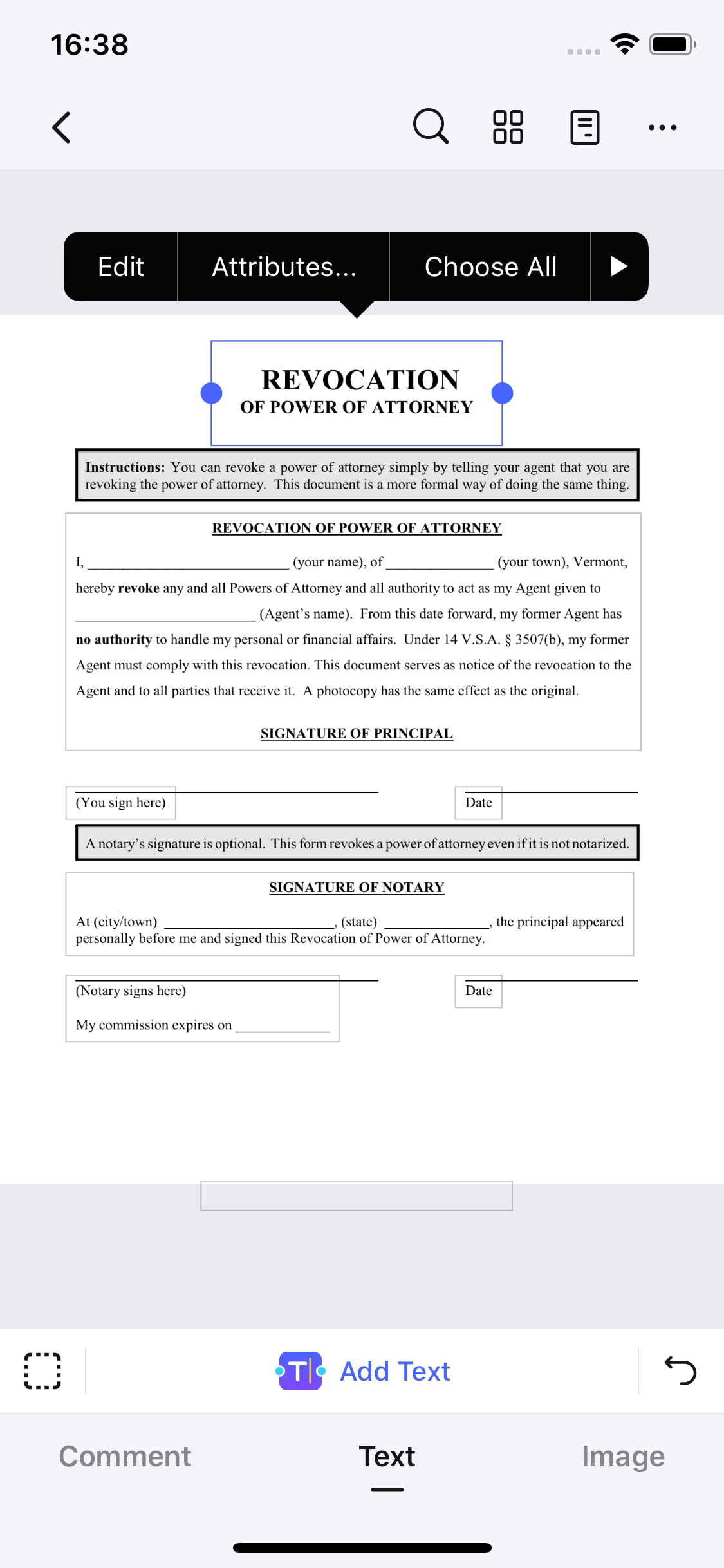
Les raisons de choisir PDFelement pour iOS

 100% sécurité garantie
100% sécurité garantie PDFelement pour iOS vous permet de modifier les pages de vos PDF et transférer des PDF sur iPhone ou iPad via WiFi. En plus, Wondershare PDFelement pour iOS est compatible avec les iPhones et les iPads qui fonctionnent sous iOS 14/13.
Avec cette application, vous serez également en mesure d'effectuer d’autres opérations telles que :
- Vous serez en mesure de convertir des fichiers PDF au format DOC, XLS, EPUB, HTML, PPT, pages iWork et bien d’autres
- Vous pouvez surligner, souligner, barrer et commenter le contenu de vos PDF
- Il vous permet de numériser des images à partir de votre album photo et de les convertir en PDF modifiables
- Il peut fusionner plusieurs fichiers PDF en un seul PDF
- Il vous permet de signer des PDF avec une signature numérique ou en utilisant vos initiales
- Vous serez en mesure de gérer vos fichiers avec des services de stockage cloud comme iCloud, Dropbox, One Drive et Google Drive
 Téléchargement 100% sûr et gratuit pour gérer les fichiers PDF
Téléchargement 100% sûr et gratuit pour gérer les fichiers PDF



